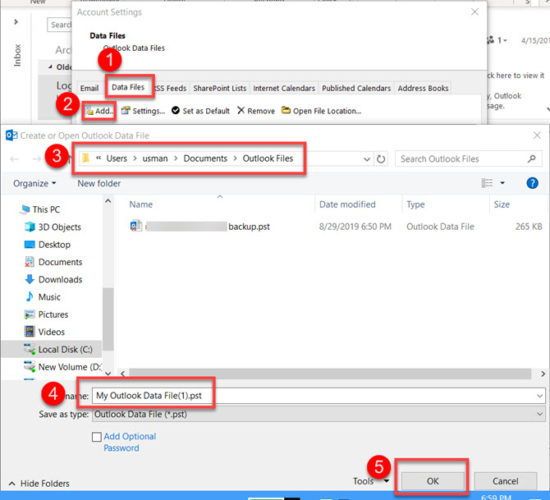Semua yang Ingin Anda Ketahui Tentang File Data Outlook PST Dan OST
- Kategori: Microsoft
Microsoft Outlook adalah klien email yang cukup terkenal dan banyak digunakan. Ini sebenarnya adalah rangkaian produktivitas karena mencakup sejumlah alat lain selain manajemen email. Outlook menyimpan data dan informasinya di banyak file dan folder yang berbeda tergantung pada jenis akun yang dikonfigurasi di klien email. Data yang disimpan termasuk email, kalender, kontak, tugas, buku alamat, tanda tangan, alat tulis, template, kamus, dll.
Misalnya, jika Anda mengonfigurasi akun IMAP di Outlook, itu akan membuat file OST untuk menyimpan data. Dan jika Anda mengonfigurasi akun POP3, Outlook akan membuat file PST untuk menyimpan data di lokasi default. Setiap format file memiliki kelebihan dan kekurangannya masing-masing. Pada artikel ini, kita akan membahas masing-masing file data Outlook, di mana letaknya dan bagaimana memindahkannya ke lokasi lain.
Harap dicatat bahwa fakta dan angka yang diberikan dalam artikel ini hampir serupa untuk versi terbaru Outlook termasuk Outlook 365, Outlook 2019 dan Outlook 2016. Lokasi dan informasi lainnya mungkin sedikit berbeda untuk versi yang lebih lama seperti Outlook 2013, Outlook 2010, dll. Ringkasan Cepat bersembunyi 1 File Tabel Penyimpanan Pribadi (PST) 1.1 Lokasi default PST 1.2 Batas ukuran file PST 1.3 Pengarsipan 1.4 Membuat file PST baru 2 File Tabel Penyimpanan Offline (OST) 2.1 Lokasi default file OST 3 File data Outlook lainnya
File Tabel Penyimpanan Pribadi (PST)
Tabel Penyimpanan Pribadi atau PST adalah file database utama untuk Outlook. File PST menyimpan informasi seperti email, folder, kalender, kontak, tugas, catatan, dll. Data dalam file PST dapat dienkripsi dan dikompresi.
Pengguna dapat membuat beberapa file PST di Outlook dan memindahkan item termasuk email, kontak, dll. antara dua atau lebih file PST.
Lokasi default PST
Lokasi default file PST adalah:
C:Pengguna nama pengguna DocumentsOutlook Filesfilename.pst
Ganti kata nama pengguna dengan nama pengguna sebenarnya dari komputer Anda. Jika Anda menggunakan Windows 10 versi terbaru, Anda dapat menggunakan perintah berikut untuk langsung menuju lokasi ini:
Pergi ke Jalankan -> dokumenfile outlook
Batas ukuran file PST
Jika Anda menggunakan Outlook 365, Outlook 2019 atau Outlook 2016, file PST dapat bertambah hingga 50 GB. Setelah itu, Outlook tidak akan memberi Anda kesalahan atau peringatan. Itu hanya akan berhenti menerima item baru. Jadi, Anda perlu mengarsipkan beberapa item dari file PST agar tetap di bawah 50GB.
Kinerja database PST melambat seiring dengan bertambahnya ukuran file. Jadi disarankan untuk menyimpan file PST Anda serendah mungkin, mungkin di bawah 20GB. Menjaga file PST di bawah batas yang disarankan memungkinkan pengguna untuk dengan mudah membuat cadangan file database dan juga membantu mengurangi waktu untuk memeriksa kesalahan dan memperbaiki DB.
Untuk memeriksa ukuran file PST Anda saat ini, ikuti langkah-langkah di bawah ini:
- Buka Outlook dan buka File -> Info -> Pengaturan Akun -> Pengaturan Akun

Pengaturan akun
- Di bawah tab File Data, pilih file PST dari daftar dan tekan tombol Buka Lokasi File.

Buka File Data Outlook
- Ini akan membuka folder tempat file PST berada. Anda dapat memeriksa ukuran file PST dengan mengklik kanan pada file dan pergi ke Properties.

Ukuran file PST
Pengarsipan
Untuk mengurangi ukuran file PST, Outlook memberikan opsi untuk mengarsipkan item dari file PST ke penyimpanan arsip. Arsip adalah file database PST lain yang berada di komputer lokal. Anda dapat mengubah pengaturan pengarsipan dengan masuk ke menu File -> Opsi -> Lanjutan -> Pengaturan Arsip Otomatis. 
Pengaturan Arsip Otomatis Outlook
Membuat file PST baru
Anda dapat membuat file PST sebanyak yang Anda suka. Ikuti langkah-langkah di bawah ini untuk membuat file PST baru:
- Buka Outlook dan buka File -> Info -> Pengaturan Akun -> Pengaturan Akun.
- Buka tab File Data dan tekan tombol Tambah.
- Telusuri lokasi di mana Anda ingin membuat file PST baru dan tekan Ok. Secara opsional, Anda juga dapat melindungi file PST dengan kata sandi.
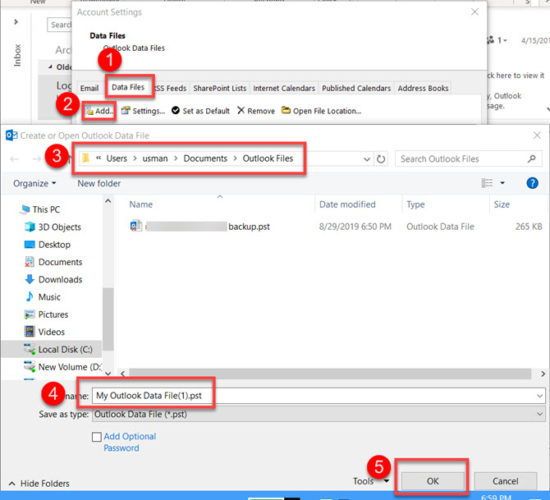
Buat file PST baru
File Tabel Penyimpanan Offline (OST)
Tabel Penyimpanan Offline atau file OST adalah file database Outlook seperti PST tetapi biasanya digunakan untuk akun IMAP atau Microsoft Exchange (dengan MAPI). Basis data OST memiliki batas ukuran file 50GB dan semua karakteristik lainnya sama dengan file PST.
Satu-satunya perbedaan adalah bahwa file OST digunakan untuk menyimpan semua data dari server email ke komputer lokal. Jika file OST rusak, pengguna dapat dengan mudah menghapus file dan Outlook akan otomatis mengunduh semua item dari server lagi.
Lokasi default file OST
Lokasi default file OST adalah:
C:Pengguna nama pengguna AppDataLocalMicrosoftOutlook
Ganti kata nama pengguna dengan nama pengguna sebenarnya dari komputer Anda. Jika Anda menggunakan Windows 10 versi terbaru, Anda dapat menggunakan perintah berikut untuk langsung menuju lokasi ini:
Pergi ke Jalankan ->% localappdata% microsoft outlook
File data Outlook lainnya
Outlook menggunakan tipe file yang berbeda untuk menyimpan tipe data yang berbeda. Meskipun data yang paling penting seperti email, kontak, dll disimpan dalam file PST dan OST jika Anda ingin membuat cadangan hal-hal lain seperti tanda tangan, buku alamat pribadi, dll maka Anda perlu membuat cadangan file spesifiknya. Berikut adalah daftar file yang terkait dengan Outlook.
Pengaturan Profil Outlook (XML)
C:Pengguna nama pengguna AppDataRoamingMicrosoftOutlookOutlook.xml
Buku Alamat Pribadi (PAB)
C:Pengguna nama pengguna AppDataLocalMicrosoftOutlook
Tanda tangan (RTF, TXT, HTM)
C:Pengguna nama pengguna AppDataRoamingMicrosoftSignatures
Alat Tulis (HTM)
C:Program FilesCommon FilesMicrosoft SharedStationery
Kamus (DIC)
C:Pengguna nama pengguna AppDataRoamingMicrosoftUProof
Template (OFT)
C:Pengguna nama pengguna AppDataRoamingMicrosoftTemplates
Pengaturan Pengiriman (SRS)
C:Pengguna nama pengguna AppDataRoamingMicrosoftOutlook
Saya harap ini akan membantu Anda dalam mencadangkan pengaturan Outlook Anda karena Anda tahu persis apa yang harus dicadangkan. Jika saya melewatkan sesuatu, beri tahu saya di komentar di bawah.